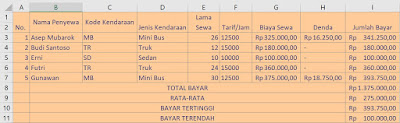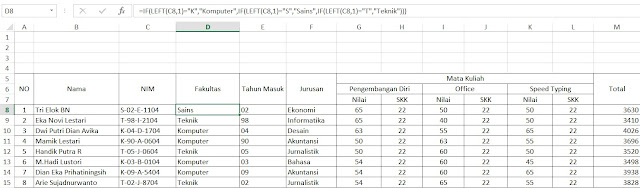Bahan :
- 150 gr tepung terigu
- 100 gr gula pasir
- 2 sdm coklat bubuk
- 1/2 sdt baking powder
- 1/2 sdt soda kue
- 1 butir telur
- 125 ml susu cair
- 50 gr margarin (lelehkan jangan sampai mendidih)
- 50 ml minyak sayur
- 50 gr DCC (serut kasar)
- Secukupnya chocochip untuk taburan
Proses Pembuatannya :
1. Campur jadi satu bahan A aduk rata, lalu sisihkan
2. Kocok lepas telur masukkan bahan Telur, susu cair, margarin (lelehkan jangan sampai mendidih), minyak sayur yang lainnya aduk rata menggunkan whisk
3. Masukkan campuran bahan tadi kedalam adonan yang pertama aduk menggunkan whisk selama 10detik, asal rata aja. kalau lama nanti hasilnya akan tidak kembang.
4. Selanjutnya masukkan DCC aduk juga sebentar saja jangan lama-lama
5. Panaskan oven. Siapkan cup muffin tuang adonan kedalam kemudian taburi dengan chocochips secukupnya ,lakukan sampai semua adonan habis
6. Oven adonan muffin selama 20-30menit dengan api yang sedang
7. Setelah matang keluarkan dari oven,dinginkan
8. Muffin siap di hidangkan
Sekian resep muffin coklat dari saya supaya kalian bisa mencoba dirumah. Terima kasih sudah mengunjungi blog saya.